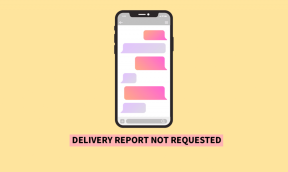შეასწორეთ Zoom შეცდომის კოდი 10004 – TechCult
Miscellanea / / May 04, 2023
იმედგაცრუებული ხართ Zoom-ის შეცდომის კოდით 10004 Desktop-ზე? მასშტაბირების შეცდომა, როგორც წესი, ჩნდება, როდესაც Zoom კლიენტის ავტომატური განახლება ვერ ხერხდება macOS კომპიუტერზე. ამან შეიძლება შეაფერხოს თქვენი სამუშაო ან პირადი ზარები შეფერხებით ან მათ შორის ჩაშვებით. ამიტომ, დღეს ჩვენ ვისწავლით როგორ გამოვასწოროთ იგი.

Სარჩევი
როგორ გამოვასწოროთ Zoom შეცდომის კოდი 10004
Zoom გახდა შეუცვლელი ინსტრუმენტი ვირტუალური შეხვედრებისა და ონლაინ თანამშრომლობისთვის. თუმცა, 10004 შეცდომის კოდთან შეხვედრა შეიძლება იმედგაცრუებული იყოს და დაარღვიოს თქვენი სამუშაო პროცესი. მაგრამ არ ინერვიულოთ, რადგან ჩვენ დაგიფარეთ. ამ სტატიაში ჩვენ გაგივლით ნაბიჯებს შეცდომის გამოსასწორებლად და გამოვიკვლიოთ რა არის Zoom შეცდომის კოდი 10004.
Სწრაფი პასუხი
სცადეთ ხელახლა დააინსტალიროთ Zoom კლიენტი შეცდომის გამოსასწორებლად. ამისათვის მიჰყევით ამ ნაბიჯებს:
1. პირველ რიგში, წაშალეთ აპლიკაცია.
2. შემდეგ, გადმოწერეთ მასშტაბირებააწყობა ფაილი ჩამოტვირთვის ოფიციალური საიტიდან.
3. გაუშვით დაყენების ფაილი და მიჰყევით ეკრანზე მითითებებს აპის დასაყენებლად.
4. ბოლოს გაუშვით Zoom და შედით თქვენს Zoom ანგარიშში.
რა არის Zoom Error Code 10004?
Zoom განახლების შეცდომის კოდი 10004 არის პრობლემა, რომელიც დადგინდა, რომ დაკავშირებულია Zoom კლიენტის განახლების პრობლემებთან. ეს შეცდომა შეიძლება წარმოიშვას Zoom-ის ზარების დროს და ხშირად იწვევს Zoom-ის შეხვედრებზე წვდომის სირთულეს. არსებითად, შეცდომა გამოწვეულია, როდესაც Zoom კლიენტს არ შეუძლია განახორციელოს ავტომატური განახლება.
როდესაც მომხმარებლები ხვდებიან Zoom-ის განახლების შეცდომის კოდს 10004, ეს შეიძლება იყოს საკმაოდ იმედგაცრუებული, განსაკუთრებით მაშინ, როდესაც ისინი არიან Zoom-ის მნიშვნელოვანი ზარის შუაგულში. ამ შეცდომამ შეიძლება გამოიწვიოს მათი სამუშაო პროცესის შეფერხება და გაართულოს მათ შეხვედრების გაგრძელება, რაც გამოიწვევს დროისა და პროდუქტიულობის დაკარგვას.
Zoom-ის შეცდომის კოდი 10004-ის მიზეზები
- ინტერნეტთან კავშირის პრობლემა
- ფონზე გაშვებული აპლიკაციები
- მოძველებული ვერსია
- Windows Firewall
- დაზიანებული ინსტალაციის ფაილები
მასშტაბირების შეცდომის კოდი 10004 შეიძლება იყოს იმედგაცრუებული, მაგრამ საბედნიეროდ, მისი გამოსწორების რამდენიმე მეთოდი არსებობს. აქ არის რამოდენიმე გამოსავალი, რომელიც შეგიძლიათ სცადოთ:
Შენიშვნა: ჩვენ ვაჩვენეთ ნაბიჯები Windows-ისთვის, როგორც მაგალითი. თუ თქვენს Mac-ზე შეცდომის წინაშე დგახართ, მაშინ გამოიყენეთ მეთოდები შესაბამისად MacOS-ით.
მეთოდი 1: ინტერნეტ კავშირის პრობლემების მოგვარება
Zoom-ის შეცდომის კოდის 10004-ის ერთ-ერთი მთავარი მიზეზი არის არასტაბილური ან ნელი ინტერნეტ კავშირი. ამიტომ, შეცდომის გამოსწორების პირველი ნაბიჯი არის თქვენი ინტერნეტ კავშირის შემოწმება. სცადეთ უფრო ახლოს მიხვიდეთ თქვენს Wi-Fi როუტერთან ან დაუკავშიროთ კომპიუტერი პირდაპირ მოდემს Ethernet კაბელის გამოყენებით. შეგიძლიათ მიჰყვეთ ამ სახელმძღვანელოს როგორ მოვაგვაროთ Windows 10-ზე ქსელთან დაკავშირების პრობლემები იგივე გააკეთოს.

მეთოდი 2: გამორთეთ ფონური აპლიკაციები
Zoom-ის შეცდომის კოდის 10004-ის კიდევ ერთი გავრცელებული მიზეზია ფონური აპლიკაციები, რომლებიც ერევა Zoom-ის დაკავშირებას. შეგიძლიათ გამორთოთ არასაჭირო ფონური აპლიკაციები. ამისათვის შეგიძლიათ გაეცნოთ ამ სახელმძღვანელოს როგორ დავასრულოთ დავალება Windows 10-ში იგივე გააკეთოს.

ასევე წაიკითხეთ:შეასწორეთ Zoom დაბალი სისტემის რესურსების შეცდომა
მეთოდი 3: ხელით განაახლეთ Zoom App
Zoom-ის მოძველებულმა ვერსიამ შეიძლება გამოიწვიოს თავსებადობის პრობლემები და გამოიწვიოს შეცდომა. Zoom-ის განახლებისთვის შეგიძლიათ მიჰყვეთ ქვემოთ მოცემულ ნაბიჯებს.
1. Გააღე მასშტაბირება აპლიკაცია.
2. დააწკაპუნეთ პროფილის ხატულა ზედა მარჯვენა კუთხეში.

3. Დააკლიკეთ Შეამოწმოთ განახლებები.
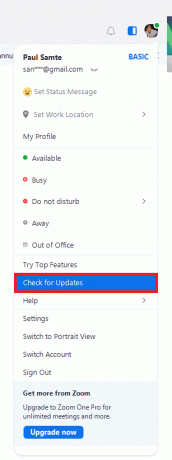
მეთოდი 4: დაუშვით მასშტაბირება Firewall-ის მეშვეობით
თუ თქვენი Windows Firewall ბლოკავს Zoom-ის წვდომას ინტერნეტში, თქვენ უნდა დაუშვათ Zoom-ის მეშვეობით. ამისათვის წაიკითხეთ ჩვენი სახელმძღვანელო როგორ დაუშვათ და დაბლოკოთ აპლიკაციები Windows Firewall-ის მეშვეობით.

მეთოდი 5: ხელახლა დააინსტალირეთ Zoom App
დაზიანებულმა ან დაზიანებულმა ინსტალაციის ფაილებმა შეიძლება გამოიწვიოს Zoom შეცდომის კოდი 10004. Zoom-ის დეინსტალაცია და ხელახალი ინსტალაცია ამ პრობლემის მოგვარებას შეძლებს. ამისათვის შეგიძლიათ მიჰყვეთ ქვემოთ მოცემულ ნაბიჯებს.
1. დააჭირეთ Windows გასაღები, ტიპი Მართვის პანელიდა დააწკაპუნეთ გახსენით.

2. კომპლექტი ნახვა > დიდი ხატების მიხედვით, შემდეგ დააწკაპუნეთ პროგრამები და ფუნქციები ვარიანტი სიიდან.
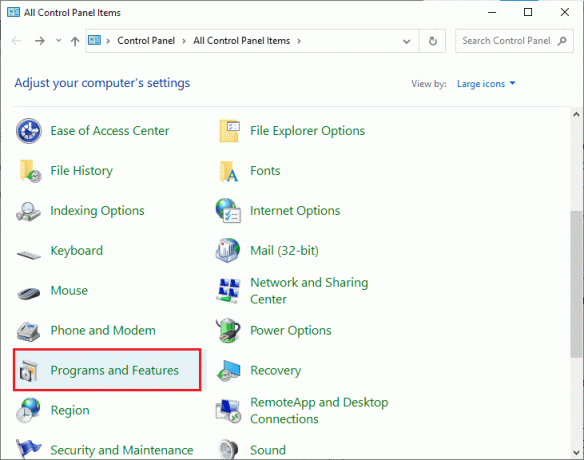
3. აირჩიეთ მასშტაბირება პროგრამების სიაში, შემდეგ დააჭირეთ დეინსტალაცია.

4. თუ მოითხოვება დარწმუნებული ხართ, რომ გსურთ Zoom-ის დეინსტალაცია, დააწკაპუნეთ დიახ.
5. ჩამოტვირთეთ Zoom-დან ოფიციალური ვებ - გვერდი და დააინსტალირეთ.

ასევე წაიკითხეთ:შეასწორეთ Zoom Error Code 300
მეთოდი 6: დაუკავშირდით Zoom მხარდაჭერას
თუ არცერთი ზემოაღნიშნული მეთოდი არ გადაჭრის პრობლემას, შეგიძლიათ დაუკავშირდეთ Zoom მხარდაჭერა დახმარებისთვის. მათ ჰყავთ ტექნიკური ექსპერტების გუნდი, რომელიც დაგეხმარებათ შეცდომის აღმოფხვრასა და გამოსწორებაში.

The მასშტაბირების შეცდომის კოდი 10004 შეიძლება იყოს მცირე სლოკინი მთლიანობაში. თუმცა, ამ სტატიაში ასახული პრობლემების მოგვარების ნაბიჯების დაცვით, შეგიძლიათ მარტივად მოაგვაროთ პრობლემა და დაუბრუნდეთ კოლეგებთან, მეგობრებთან და ოჯახის წევრებთან დაკავშირებას. თუ თქვენ გაქვთ სხვა შეკითხვები ან წინადადებები, შეგიძლიათ გააზიაროთ ისინი კომენტარების განყოფილებაში ქვემოთ.
ელონი არის ტექნიკური მწერალი TechCult-ში. ის დაახლოებით 6 წელია წერს სახელმძღვანელოებს და აშუქებს ბევრ თემას. მას უყვარს Windows, Android-თან დაკავშირებული თემების გაშუქება და უახლესი ხრიკები და რჩევები.